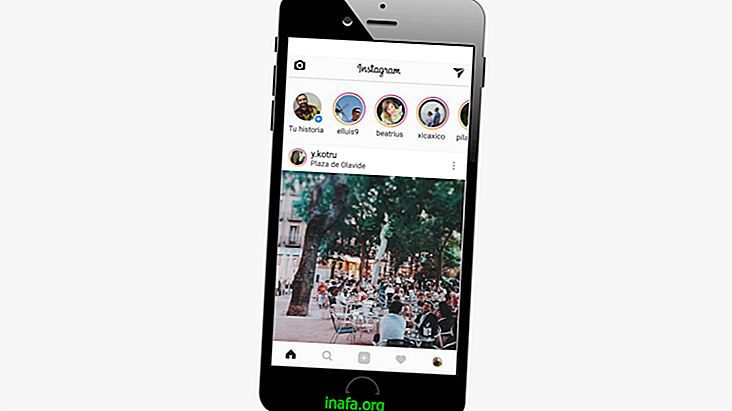Masalah Wi-Fi di Android: 6 Tips untuk Memecahkan
Salah satu situasi paling umum yang melibatkan perangkat Android saat ini adalah menghadapi masalah Wi-Fi, apakah koneksi sedang down, lambat atau bahkan sulit untuk diautentikasi. Untungnya, ada banyak cara untuk mengatasi situasi ini hari ini, karena Anda dapat memeriksa daftar kami dengan 6 tips yang sangat berguna untuk menyelesaikan kesulitan Anda jika ponsel Anda tidak terhubung ke Wi-Fi!
Baca juga: Cara mengetahui apakah seseorang menggunakan WiFi Anda
1. Aktifkan Mode Pesawat

Anda hanya perlu menyeret layar Android dari atas ke bawah dan klik Mode Pesawat untuk mengaktifkannya, yang akan mematikan Wi-Fi (dan Bluetooth dan 3G) secara otomatis. Setelah beberapa detik, klik lagi untuk mematikannya dan mendapatkan Wi-Fi kembali. Secara umum, koneksi Anda akan kembali normal setelah prosedur cepat ini.
2. Mulai ulang perangkat
Jika Mode Pesawat tidak membantu Anda, maka yang terbaik adalah mencoba me-restart sendiri perangkat Android Anda. Dalam versi sistem operasi yang lebih lama, opsi "Restart" muncul ketika Anda menahan tombol daya selama beberapa detik.
Jika Anda memiliki versi Android yang lebih baru, Anda hanya dapat melihat opsi “Turning Off”, yang bekerja dengan cara yang sama jika Anda menghidupkan perangkat Anda secara manual setelah beberapa detik. Namun, ini juga dapat membantu dalam kebanyakan kasus ketika Anda menemukan beberapa masalah Wi-Fi.
3. Mulai ulang router

Cara yang baik untuk menyelesaikan ini adalah dengan me-restart router. Untuk melakukan ini, cukup cabut steker alat ini sebentar dan tancapkan lagi. Setelah selesai, uji sekali lagi koneksi Wi-Fi ponsel pintar Android Anda dan lihat apakah prosedurnya menyelesaikan masalah.
4. Koneksi yang selalu terputus
Jika koneksi Wi-Fi Anda selalu terjatuh atau terputus dengan sendirinya, itu mungkin karena alasan yang jauh lebih sederhana daripada yang mungkin Anda pikirkan. Alasannya mungkin karena opsi Android Wi-Fi tidak diaktifkan.

Untuk memeriksanya, buka pengaturan Wi-Fi ponsel cerdas Anda dan klik "Keep Wi-Fi idle." Dalam banyak kasus, "Hanya ketika terhubung" akan diaktifkan secara default, yang akan menyebabkan ponsel Anda memutuskan sambungan setiap kali masuk ke mode tidur. Untuk mengatasi ini, cukup pilih opsi "Selalu".
5. Masalah dengan IP
Banyak pengguna Android yang pada akhirnya mengalami masalah koneksi, terjebak dalam pesan "otentikasi IP". Dalam banyak kasus, justru dalam proses inilah kegagalan terjadi dan koneksi terputus.
Selain mengikuti tiga langkah pertama yang disebutkan dalam daftar ini, ada satu hal lagi yang dapat Anda coba untuk menyelesaikan masalah. Unduh dan instal aplikasi Wifi Fixer di ponsel cerdas Anda untuk memulai. Ini membantu perangkat Anda memulihkan file sistem Wi-Fi yang penting, serta menyelesaikan masalah dalam proses otentikasi iP.
6. Kecepatan Koneksi

Jika Anda berada di rumah ketika masalah terjadi, itu mungkin disebabkan oleh penyedia internet Anda sendiri. Anda dapat menguji koneksi internet yang diterima ponsel cerdas Anda dengan aplikasi Speedtest, yang dapat membantu Anda menemukan akar masalah sebenarnya. Untuk mengunduhnya, cukup klik tautan ini.
Tip: Jika Anda memiliki Galaxy S7 dan masih memiliki masalah Wi-Fi di ponsel cerdas Anda, lihat panduan khusus ini untuk pemecahan masalah masalah Wi-Fi di Galaxy S7!
Apakah Anda berhasil menghubungkan Wi-Fi di Android?
Terkadang masalah koneksi Anda disebabkan oleh aplikasi jahat dari luar. Jika ini kedengarannya seperti Anda, inilah cara menghapus virus Android dan melihat apakah masalahnya akan teratasi.
Bisakah Anda menemukan solusi yang bagus untuk masalah Wi-Fi Anda di Android? Pastikan untuk meninggalkan komentar yang memberi tahu kami apa pendapat Anda tentang tips tersebut dan jika Anda memiliki pertanyaan, dan sekarang Wi-Fi Anda kembali, lihat daftar aplikasi Android 2018 terbaik kami!